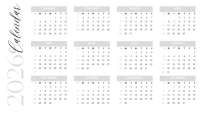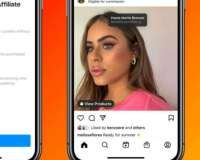KONTAN.CO.ID - Cara memindahkan data dari Android ke iPhone makin praktis. Pengguna baru perangkat dari Apple bisa ikuti langkah berikut ini.
Untuk memindahkan data dari Android ke iPhone, Anda dapat menggunakan fitur "Move to iOS" yang tersedia pada iPhone.
Fitur ini memungkinkan pengguna untuk memindahkan data-data seperti kontak, pesan, foto, dan aplikasi dari Android ke iPhone dengan mudah.
Adapun pengguna perlu mengetahui beberapa langkah awal untuk mempersiapkan ke langkah-langkah berikutnya.
Baca Juga: Cara Melihat Foto di iCloud bagi Pengguna, Bisa Sembunyikan dan Hapus File
Perhatikan beberapa ketentuan sebelum memindahkan data dari Android ke iPhone:
- Pastikan Wi-Fi di perangkat Android sudah dinyalakan.
- Colokkan perangkat iOS baru dan perangkat Android ke daya.
- Pastikan file yang dipindahkan, termasuk file dalam kartu Micro SD eksternal, akan muat di perangkat iOS baru.
- Apabila pengguna ingin memindahkan penanda Chrome, perbarui Chrome ke versi terbaru di perangkat Android.
Nah, pengguna bisa melanjutkan ke beberapa langkah berikutnya.
Simak beberapa cara memindahkan data dari Android ke iPhone berikut ini.
Baca Juga: 6 Cara Mengatasi SIM Card Tidak Terbaca di HP beserta Penyebabnya
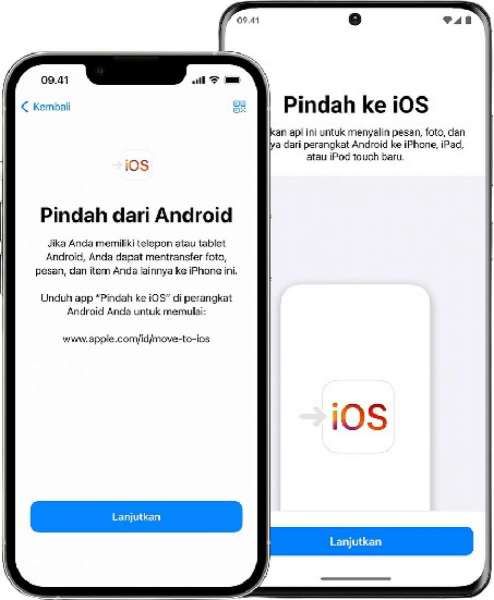
Memindahkan data dari Android ke iPhone
Cara memindahkan data dari Android ke iPhone dapat dilakukan dengan langkah berikut.
1. Mulai menggunakan perangkat Apple
Nyalakan perangkat Apple baru pengguna dan dekatkan dengan perangkat Android. Di perangkat Apple, ikuti petunjuk pengaturan pada layar.
Di layar Mulai Cepat, klik Atur Secara Manual, lalu terus ikuti petunjuk pada layar. pengguna mungkin diminta untuk mengaktifkan eSIM.
iPhone baru yang menampilkan Layar Mulai Cepat. Petunjuknya mengarahkan pengguna untuk mendekatkan perangkat baru ke perangkat lama.
2. Mengetuk Pindahkan Data dari Android
Cari layar App & Data. Lalu klik Pindahkan Data dari Android.
iPhone baru yang menampilkan layar App & Data, tempat pengguna memilih cara untuk mentransfer data. Pilihan Pindahkan Data dari Android dipilih.
3. Membuka app Pindah ke iOS
Di perangkat Android, buka app Pindah ke iOS. Jika tidak memiliki app Pindah ke iOS, pengguna dapat mengetuk tombol kode QR di perangkat iOS yang baru dan memindai kode QR menggunakan kamera di perangkat Android untuk membuka Google Play Store.
Lalu piliha Lanjutkan, kemudian baca syarat dan ketentuan yang ditampilkan lalu klik Setuju.
4. Menunggu kode
Di perangkat iOS pengguna, klik Lanjutkan saat pengguna melihat layar Pindah dari Android. Kemudian tunggu hingga muncul kode sepuluh digit atau enam digit.
Jika perangkat Android menampilkan peringatan bahwa koneksi Internet lemah, pengguna dapat mengabaikan peringatannya.
iPhone baru yang menampilkan kode sekali pakai untuk dimasukkan di perangkat Android.
5. Menggunakan kode
Pada perangkat Android, sistem akan mengirimkan kode keamanan dan pengguna perlu memasukkannya ke perangkat Android.
6. Menghubungkan ke jaringan Wi-Fi sementara
Perangkat iOS pengguna akan menampilkan jaringan Wi-Fi sementara. Pada menu, klik Hubungkan untuk bergabung dengan jaringan itu di perangkat Android, tunggu hingga layar Transfer Data muncul.
7. Pilih file yang akan ditransfer
Pengguna bisa memilih beberapa file yang akan ditransfer dan dikecualikan dari Android ke iPhone.
8. Tunggu hingga selesai
Nantinya, pengguna bisa klik Selesai pada Android dan klik Lanjutkan pada perangkat iPhone.
Apabila terjadi gangguan ikuti beberapa langkah berikut:
- Pastikan pengguna tidak menggunakan kedua perangkat hingga transfer selesai untuk aktivitas lainnnya.
- Pada perangkat Android, matikan app atau pengaturan yang mungkin memengaruhi koneksi Wi-Fi.
- Mulai ulang pada kedua perangkat Android dan iPhone.
- Nonaktifkan sambungan data seluler lalu coba sambungkan kembali.
Demikian dari beberapa langkah awal dan cara memindahkan data dari Android ke iPhone bagi pengguna baru.
Cek Berita dan Artikel yang lain di Google News
/2017/06/06/355437970.jpg)